Os professores podem copiar atividades no Google Sala de Aula. Isso também copia os anexos de complementos contidos nas atribuições. Isso economiza muito tempo dos professores ao criar atividades para várias seções ou novas seções a cada ano letivo.
Quando os professores copiam uma atividade no Google Sala de Aula, a atividade copiada
tem diferentes parâmetros de consulta courseId, itemId e attachmentId
em comparação com a atividade original.
Como copiar conteúdo
As seções a seguir descrevem como os professores podem copiar atividades no Google Sala de Aula.
Copiar um curso
Ao copiar um curso, todas as atividades dele são copiadas para o novo curso como rascunhos. Depois o professor pode publicar as atividades para os alunos matriculados no novo curso. Um estudante pode estar matriculado no curso original e no curso copiado. Isso pode acontecer em caso de atraso ou repetição de uma aula.
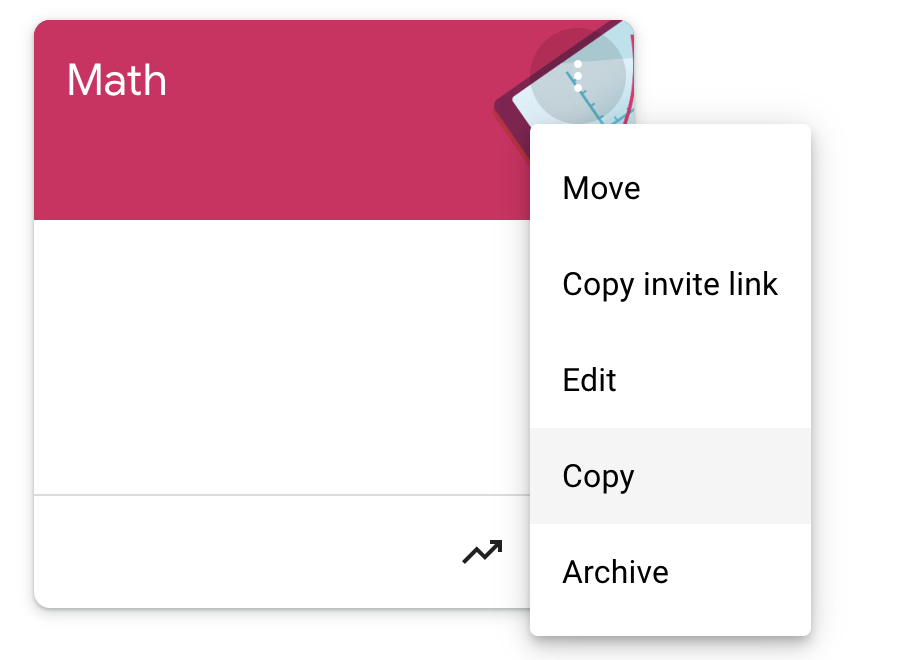
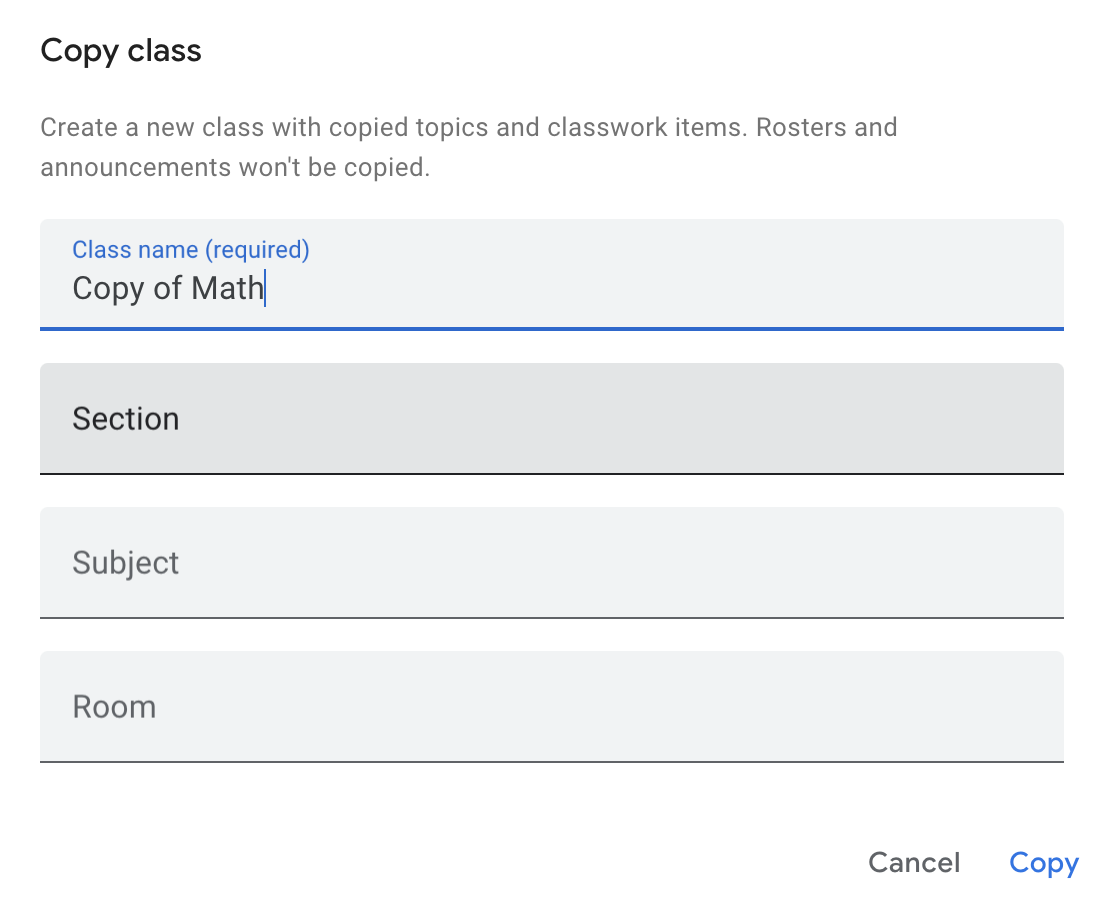
Figura 1. Para copiar cursos, os professores podem acessar o menu pontilhado vertical do Google Sala de Aula e clicar em Copiar. Em seguida, o professor pode especificar detalhes sobre o curso no pop-up e copiá-lo.
Publicar uma atividade em vários cursos
Um professor pode publicar uma atividade em mais de um curso por meio da página de criação de atividades. É possível que um aluno esteja matriculado em ambos.
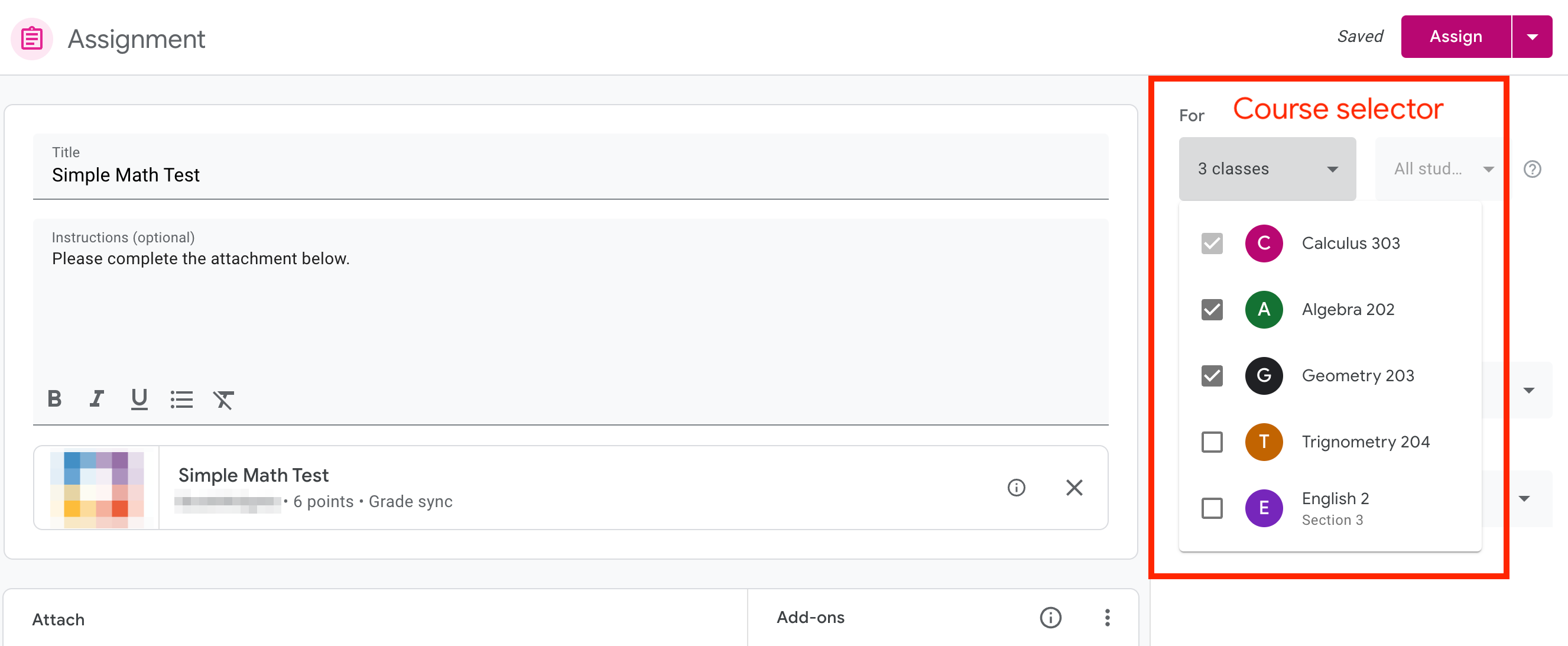
Figura 2. Os professores podem publicar uma atividade em mais de um curso clicando no menu suspenso na barra lateral da página de criação de atividades e selecionando vários cursos.
Reutilizar uma postagem
Para reutilizar uma postagem, os professores precisam acessar a guia Atividades e clicar em Criar. No menu suspenso, eles podem clicar em Reutilizar postagem para selecionar uma turma e depois escolher a atividade a ser reutilizada.
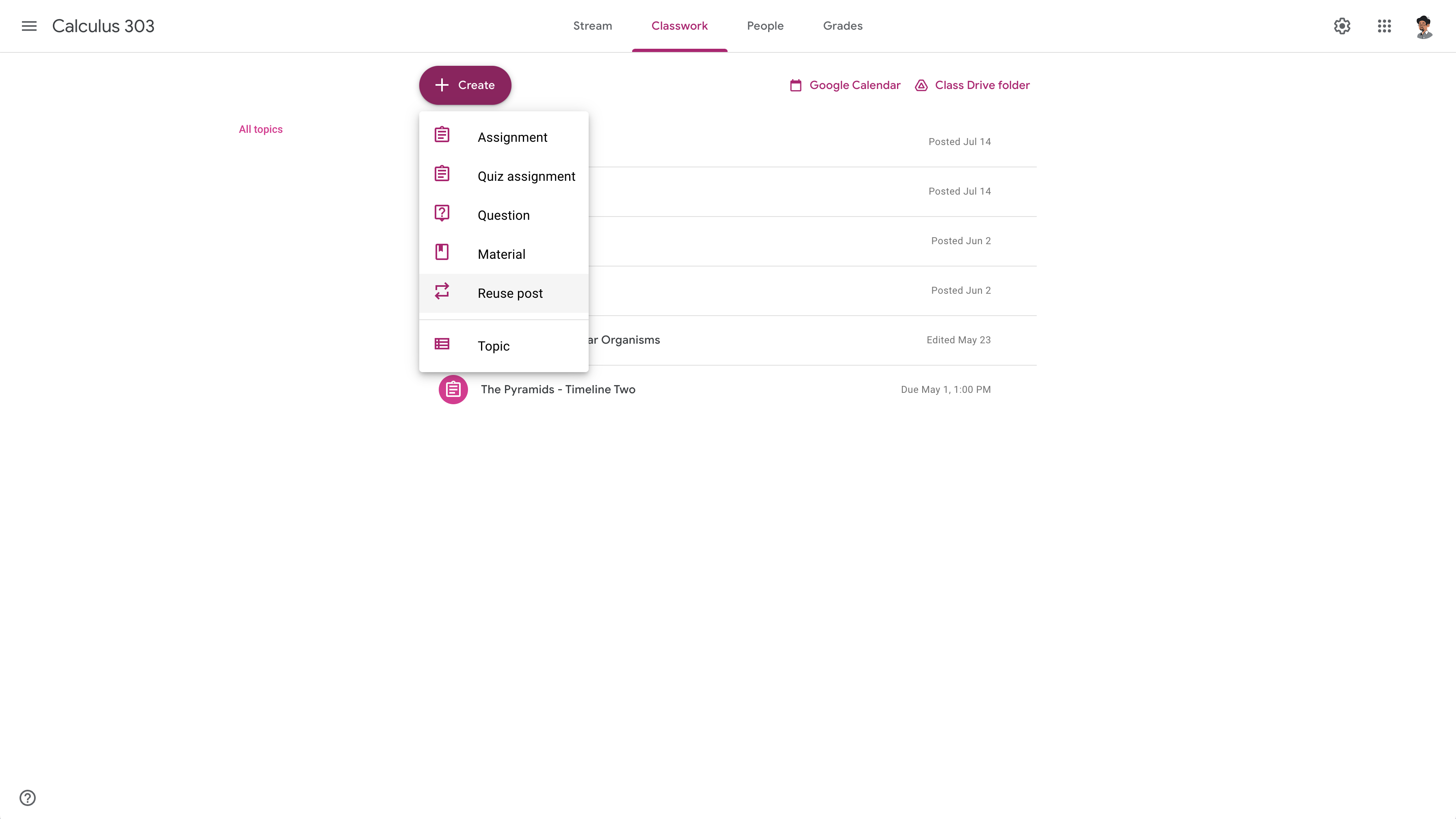
Figura 3. Os professores podem iniciar o fluxo de reutilização de postagens na guia "Atividades" e clicar em Reutilizar postagem.
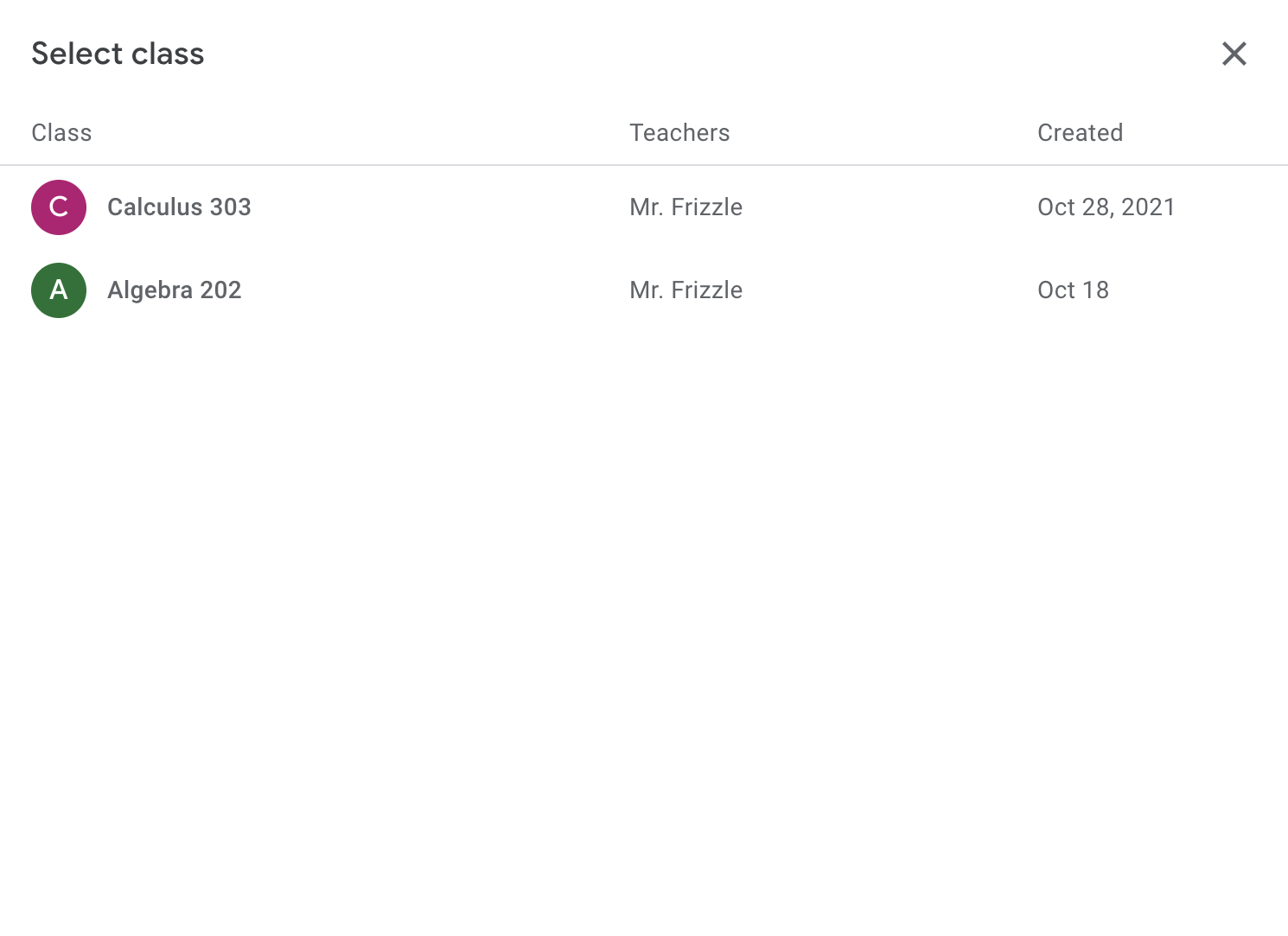
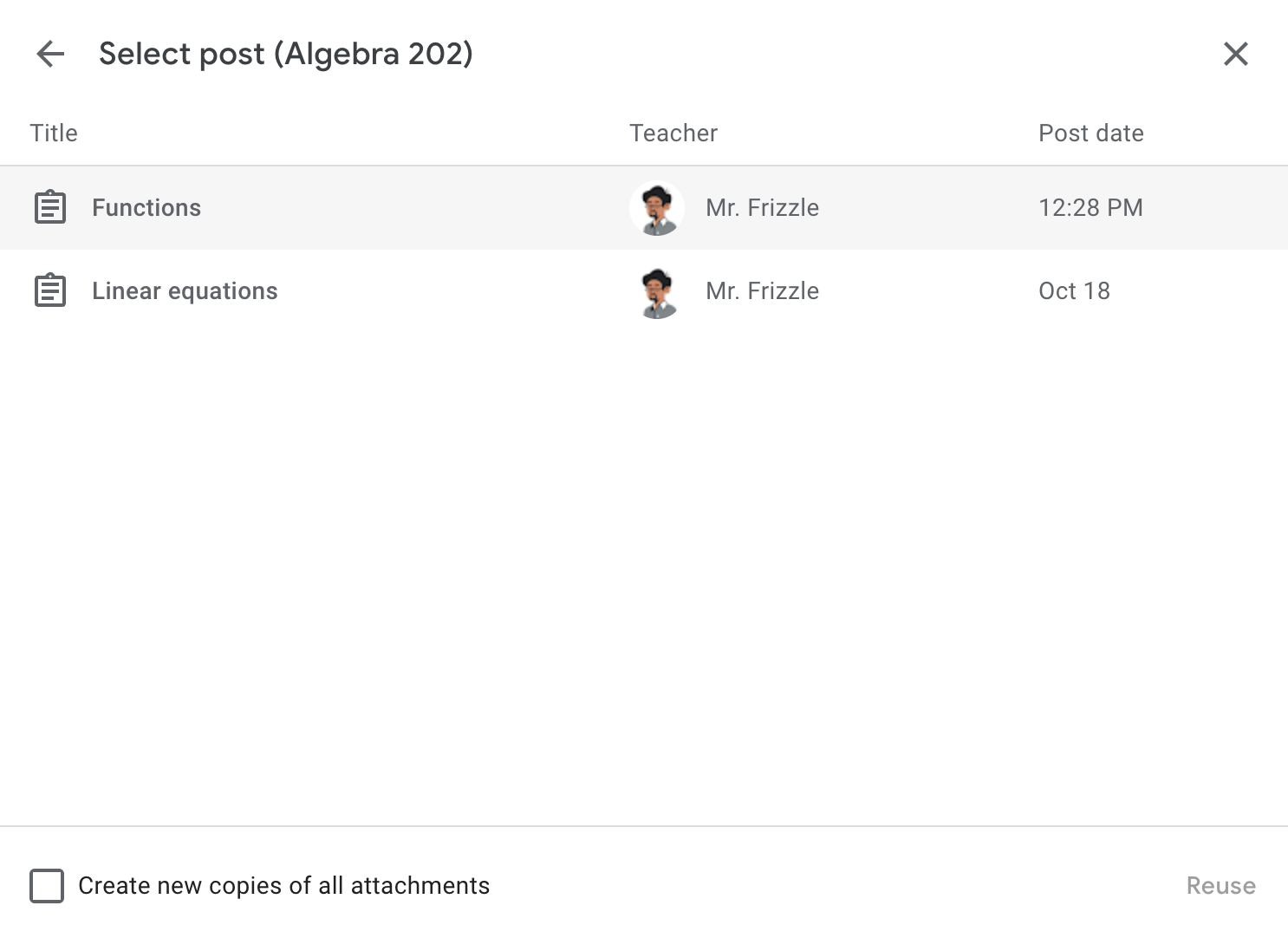
Figura 4. Depois de clicar em Reutilizar postagem, os professores podem selecionar uma turma e a atividade que querem reutilizar.
Comportamento esperado
Quando um curso ou uma atividade é copiado, o mesmo aluno pode receber o mesmo anexo de complemento em cursos diferentes. O comportamento recomendado para complementos na atividade copiada deve ser:
- Verifique se os professores ainda conseguem visualizar o anexo no
teacherViewUri. Se o complemento exigir licenciamento e o professor não tiver configurado corretamente um curso copiado, mostre uma mensagem fácil de usar informando qual é a ação adequada. No mínimo, os professores não podem ver uma página de erro no iframe. - Garantir que os estudantes encontrem um novo anexo de complemento no
studentViewUri. Para anexos do tipo atividade, isso significa que o anexo está incompleto, e o estudante não poderá conferir as respostas de outro curso. Se o complemento não permitir que o mesmo aluno preencha um anexo duas vezes, exiba uma mensagem fácil de usar descrevendo o cenário ou um caminho para resolver o problema. Para anexos do tipo conteúdo, isso significa exibir o conteúdo para o estudante conferir nostudentViewUri. No mínimo, os alunos não podem ver uma página de erro no iframe. - Verifique se os professores veem o envio do estudante da atividade copiada
no
studentWorkReviewUri. O professor não pode ver o anexo de outro curso que um estudante enviou. No mínimo, os professores não podem ver uma página de erro no iframe.
iframe da Visualização de professores
Quando um professor inicia a teacherViewUri, a attachmentId é enviada como um
parâmetro de consulta além de courseId, itemId, itemType e
login_hint (se o usuário já tiver autorizado o app). O attachmentId
pode ser usado para mostrar o anexo correto no iframe.
Se você não tiver um registro dos parâmetros de consulta em teacherViewUri, use o objeto CopyHistory no recurso AddOnAttachment para
identificar a atribuição original. Assim, é possível exibir o anexo correto
no teacherViewUri.
Iframe da visualização do estudante
Quando um estudante inicia o studentViewUri, o attachmentId é enviado como um
parâmetro de consulta além de courseId, itemId, itemType e
login_hint (se o usuário já tiver autorizado o app). Para renderizar
o studentViewUri quando uma atividade ou curso for copiado, use dois parâmetros:
attachmentId, que pode ser recuperado do URL da solicitação.submissionId, que pode ser recuperado chamando o métodocourseWork.getAddOnContext,courseWorkMaterials.getAddOnContextouannouncements.getAddOnContextadequado com base emitemTypee lendo o objetoStudentContext.
O attachmentId é um identificador exclusivo do anexo. No entanto,
não há garantia de que o submissionId seja exclusivo. Portanto, uma atribuição copiada ou
reutilizada tem um attachmentId diferente, mas o submissionId pode
permanecer o mesmo. Quando o estudante inicia a studentViewUri, é possível exibir
o anexo identificando o trabalho do estudante com base em uma chave composta de
attachmentId e submissionId.
Se o studentViewUri for renderizado com base apenas no submissionId, você corre o risco de
mostrar ao estudante o envio de outro curso, porque não há garantia de que o
submissionId seja exclusivo.
Como mencionado anteriormente, se não for possível identificar o attachmentId, use o objeto
CopyHistory no recurso AddOnAttachment para identificar a
atribuição original e os parâmetros de consulta dela.
iframe de avaliação dos trabalhos dos alunos
Quando o professor inicia a studentWorkReviewUri, o attachmentId e o submissionId são enviados como parâmetros de consulta, além do courseId, do itemId e do itemType. Use esses parâmetros de consulta para recuperar o recurso
AddOnAttachment ou CopyHistory se não for possível identificar
o attachmentId fornecido. Isso permite pesquisar o trabalho do estudante usando
uma chave composta de attachmentId e submissionId.
